[Fix] خطأ في تحميل العنصر
نشرت: 2023-06-01هل تواجه الخطأ "لم يتم تحميل Elementor Widgets" على موقع WordPress الخاص بك؟ إذا كانت الإجابة بنعم ، فأنت أحد المستخدمين العديدين الذين أزعجتهم هذه المشكلة. لقد تلقينا باستمرار تقارير مماثلة من عملائنا أيضًا.
بعد إصلاح المشكلة في عدة مواقع ، قررنا الكتابة لمشاركة الحلول الممكنة.
كيفية إصلاح خطأ عدم تحميل العنصر
عدم تحميل العنصر أو عدم تحميل لوحة عناصر واجهة المستخدم يمكن أن يكون ناتجًا عن عدة عوامل. قد يكون ذلك بسبب موارد الخادم المحدودة ، وتعارضات المكونات الإضافية ، والوظائف الإضافية لجهات خارجية ، ومشكلات خادم الاستضافة ، وما إلى ذلك.
في معظم الأوقات ، لاحظنا أن استخدام العديد من إضافات Elementor يؤدي إلى استخدام موارد عالية. مع تزايد شعبية Elementor ، يتم طرح العديد من الوظائف الإضافية كل يوم. لكن الكثير من هؤلاء لا يتبعون ممارسات الترميز الصحيحة أو يستعيرون الكود من بعضهم البعض.
اقرأ أيضًا: أخطاء وحلول العنصر المشترك
ما هو عدم تحميل العنصر خطأ؟
يؤدي خطأ عدم تحميل العنصر إلى المواقف التالية:
- لوحة عناصر واجهة مستخدم غير نشطة عندما يكون Elementor نشطًا في أي صفحة.
- شاشة فارغة عند محاولة تحميل Elementor
نظرًا لأن الأدوات لا يتم تحميلها وتنشيطها ، يصبح منشئ الصفحة Elementor غير قابل للاستخدام.
ومع ذلك ، فقد لاحظنا أنه في بعض الأحيان يمكنك تعديل المحتوى الموجود على الصفحة دون أي مشاكل. لكن لا يمكن إضافة أقسام أو محتوى جديد إلى الصفحة. إليك لقطة شاشة للمشكلة:
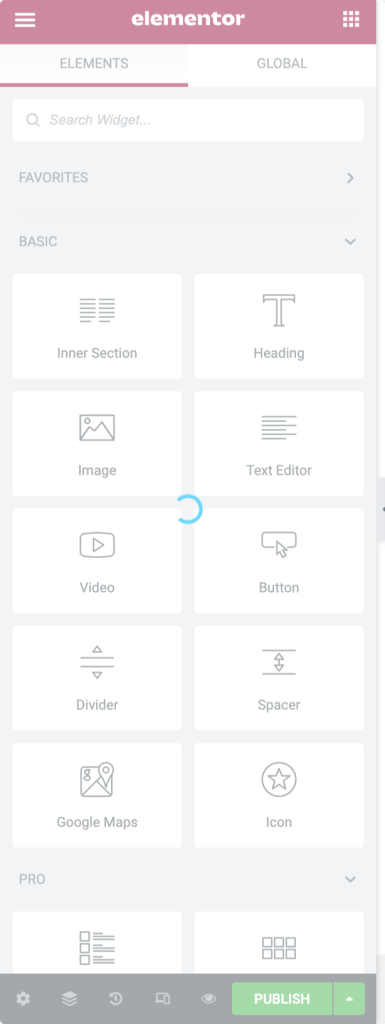
9 طرق لإصلاح خطأ عدم تحميل العنصر
لقد قمنا بإدراج أفضل الطرق لإصلاح خطأ Elementor Not Loading. تحقق من النقاط لمزيد من التفاصيل والمعلومات:
1. مسح ذاكرة التخزين المؤقت للمتصفح
ذاكرة التخزين المؤقت للمتصفح هي موقع تخزين مؤقت حيث تقوم متصفحات الويب بتخزين الملفات والصور والبرامج النصية وعناصر صفحة الويب الأخرى التي يتم تنزيلها من الإنترنت. في بعض الأحيان تصبح هذه الملفات قديمة ، مما يؤدي إلى حدوث مشكلات في تحميل موقع الويب.
عندما تواجه صعوبة في استخدام Elementor أو لم يتم تحميل Elementor الخاص بك ، أولاً وقبل كل شيء ، يمكنك محاولة مسح ذاكرة التخزين المؤقت للمتصفح.
لتشغيل العملية ، يمكنك استخدام مكونات إضافية مخصصة للتخزين المؤقت في WordPress أو تنظيف ذاكرة التخزين المؤقت للمتصفح يدويًا.
بمجرد مسح ذاكرة التخزين المؤقت للمتصفح ، حاول تحميل Elementor مرة أخرى وتحقق مما إذا كان يتم تحميل Elementor بشكل صحيح. إذا لم يكن كذلك ، فانتقل إلى الحل التالي.
2. تحقق من تعارضات البرنامج المساعد
تتمثل الخطوة التالية لتصحيح أخطاء أي مشكلات في Elementor في عدم تحميلها في البحث عن تعارضات محتملة في المكونات الإضافية. قم بإلغاء تنشيط جميع المكونات الإضافية على موقعك باستثناء Elementor و Elementor Pro.
الآن ، تحقق مما إذا كان يتم تحميل Elementor أم لا. إذا تم تحميل Elementor بشكل صحيح ، فمن المحتمل أن يكون لدينا تعارض في البرنامج المساعد ، أو نفاد موارد الخادم.
ابدأ في تنشيط المكونات الإضافية واحدًا تلو الآخر ، وفي نفس الوقت ، استمر في التحقق من وظائف Elementor. إذا توقف Elementor عن التحميل بعد تنشيط مكون إضافي معين ، فقد يكون هذا تعارضًا في المكون الإضافي.
الآن ، تحقق مما إذا كنت ترى أي أخطاء في JS أو رسائل في وحدة التحكم عند محاولة تحميل Elementor على صفحة.
3. تحقق من توافق النسق
بصرف النظر عن تعارضات المكونات الإضافية ، يمكن أن يتسبب المظهر الذي تم تنشيطه أيضًا في عدم تحميل Elementor للمشكلات.
يمكنك التبديل إلى سمة WordPress الافتراضية لمعرفة ما إذا كان يتم تحميل Elementor بشكل صحيح. إذا كان الأمر كذلك ، ففكر في الوصول إلى مطور السمات للحصول على مساعدة التوافق أو اختر سمة مختلفة متوافقة مع Elementor ومن المعروف أنها تعمل بشكل جيد.
4. تحقق من إصدار PHP وحد ذاكرة PHP
إذا كان خادم استضافة الويب يشغل إصدارًا قديمًا من PHP أو به ذاكرة PHP محدودة ، فقد يؤدي أيضًا إلى ظهور خطأ "Elementor Not Loading". توصي Elementor باستخدام PHP 7.0 أو أعلى للحصول على أفضل أداء مع حد ذاكرة مفضل 128M أو أعلى.

إذا كان موقعك يستخدم بعض الإضافات والمكونات الإضافية لـ Elementor التابعة لجهات خارجية ، فمن المستحسن وجود حد أعلى للذاكرة.
5. تعطيل الحاجيات غير المستخدمة
إذا كنت تستخدم أي أدوات إضافية لـ Elementor ، فيمكنك محاولة تعطيل Elementor Widgets غير المستخدمة. سيؤدي إلغاء تنشيط / تعطيل عناصر واجهة المستخدم غير المستخدمة إلى تقليل استخدام الموارد ويمكن أن يصلح أخطاء التحميل.
6. تحقق من ملف htaccess
إذا كان موقعك يعمل على خادم Apache (يستخدم معظم موفري الاستضافة المشتركين هذا الإعداد) ، فيمكنك حينئذٍ محتويات ملف htaccess.
يمكن أيضًا أن تؤدي الإعدادات غير الصحيحة في ملف .htaccess إلى تعطيل الوظيفة. يمكنك إنشاء نسخة احتياطية من ملف .htaccess الموجود وإنشاء واحد جديد بالمحتوى الافتراضي ، كما هو مذكور هنا.
7. زيادة حد خدمة Apache
في بعض الأحيان يصل الخادم إلى حدود موارده ؛ في هذه الحالة ، يمكنك زيادة الحد عن طريق إضافة التعليمات البرمجية التالية إلى ملف .htaccess
8. تغيير طريقة تحميل المحرر
يوفر Elementor خيارًا لتغيير طريقة تحميل محرر الواجهة الأمامية. لكن ليس لدينا الكثير من المعلومات حول ماذا وكيف يعمل.
استخدم خيار تبديل طريقة محمل محرر الواجهة الأمامية. يمكنك العثور عليه في إعدادات Elementor في لوحة معلومات WordPress الخاصة بك (انظر لقطة الشاشة أدناه). قم بتمكين هذا الخيار وتحقق مما إذا كان قد حل المشكلة.
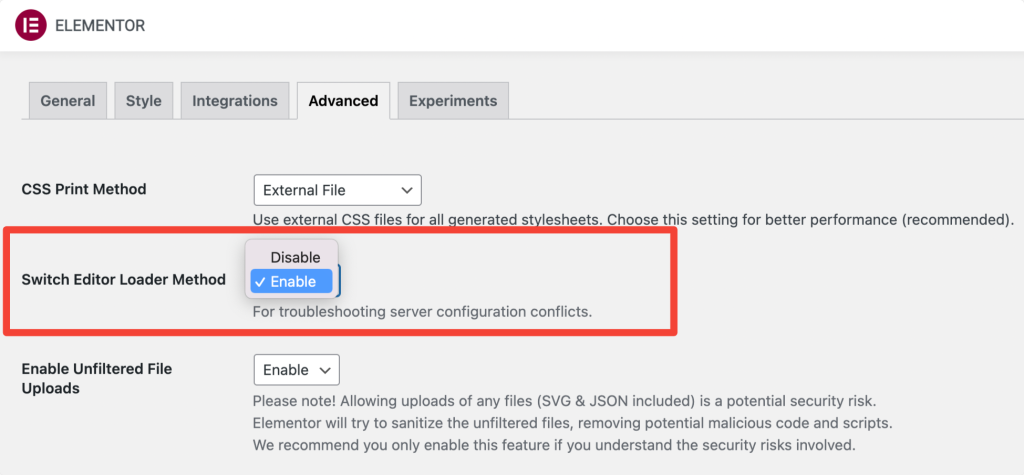
9. استخدام إضافات Elementor مشفرة بشكل جيد
سيؤدي استخدام الكثير من إضافات Elementor "المجانية" إلى استهلاك المزيد من موارد الخادم والتعارضات والعديد من مشكلات التوافق الأخرى. لذلك ، يوصى دائمًا باختيار واحد أو اثنين من إضافات Elementor للحصول على أداء أفضل وأفضل.
قبل اتخاذ قرار ، تحقق من أن الملحق Elementor لديه مراجعات جيدة ، ويتم تحديثه بانتظام ، ويدعمه فريق قوي من خبراء WordPress.
إذا كنت تبحث عن ملحق Elementor موثوق به ، تحقق من PowerPack لـ Elementor. إنه خفيف الوزن ، مُحسّن للأداء ، ويقدم 80+ عنصر واجهة مستخدم Elementor ، وهو أحد أفضل الإضافات لـ Elementor.
قل وداعًا لـ Elementor Not Loading Error
قد تكون مواجهة أخطاء عدم تحميل العنصر أمرًا محبطًا ، ولكن يمكن حل معظم المشكلات بشكل منهجي.
من خلال فهم الأسباب الشائعة والحلول المقابلة لها ، ستكون أكثر استعدادًا لاستكشاف وحل أي مشكلات في تحميل Elementor تنشأ.
تذكر أن تتحقق من تعارضات المكونات الإضافية ومشكلات توافق السمات ، فهذه هي الأسباب الشائعة. يعد تحديث Elementor إلى أحدث إصدار أمرًا ضروريًا لضمان وصولك إلى إصلاحات الأخطاء وتحسينات التوافق. يمكن أن تساعد زيادة حد الذاكرة المخصص لـ WordPress أيضًا في التغلب على مشكلات التحميل.
غالبًا ما تعيق أخطاء JavaScript ومشكلات التخزين المؤقت وظائف Elementor ، لذا فإن معالجة هذه الجوانب أمر ضروري. استكشاف أخطاء تعارضات JavaScript وإصلاحها ومباشرة أي مكونات إضافية للتخزين المؤقت أو ذاكرات التخزين المؤقت من جانب الخادم والتي قد تتداخل مع عملية تحميل Elementor.
إذا فشل كل شيء آخر ، ففكر في الاتصال بمنتدى دعم Elementor أو استشارة فريق دعم مزود الاستضافة للحصول على مزيد من المساعدة. يمكنهم المساعدة في التحقيق في مشكلات تكوين الخادم والتأكد من تحسين بيئتك لـ Elementor.
باتباع النصائح والحلول المقدمة في هذه المقالة ، ستكون في طريقك إلى حل أخطاء تحميل Elementor وإطلاق العنان للإمكانات الكاملة لتصميم موقع الويب الخاص بك باستخدام هذا المكون الإضافي الشهير WordPress.
هل هذه الحلول تعمل من أجلك؟ أخبرنا في قسم التعليقات أدناه إذا وجدت أي طريقة أخرى لإصلاح خطأ عدم تحميل العنصر.
